آموزش نصب اندیکاتور در متاتریدر ۴

آموزش نصب اندیکاتور در متاتریدر ۴ (آموزش تصویری)
در این مقاله قصد داریم به آموزش نصب اندیکاتور در متاتریدر ۴ بپردازیم. اندیکاتورها یکسری ابزار محاسباتی قوی هستند که میتوانند به معامله گران در تحلیل تکنیکال و تصمیمگیریهای معاملاتی کمک کنند.
با استفاده از اندیکاتورها میتوانید روند بازار را تشخیص دهید، نقاط ورود و خروج مناسب را شناسایی کنید و ریسک معاملات خود را کاهش دهید.
نصب اندیکاتور در متاتریدر ۴ کار سادهای است و تنها چند دقیقه زمان میبرد. در این مقاله از تیم همیار کریپتو روش نصب اندیکاتور از در متاتریدر ۴ و همچنین افزودن اندیکاتور به متاتریدر را به شما آموزش خواهیم داد. این آموزش تصویری به گونهای طراحی شده است که حتی اگر مبتدی باشید، به راحتی بتوانید اندیکاتورهای مورد نظرتان را نصب کنید.
چگونه اندیکاتور جدید به متاتریدر اضافه کنیم؟
در ادامه متن، میخواهیم به صورت گام به گام آموزش نصب اندیکاتور روی متاتریدر ۴ را باهم به صورت تصویری ببینیم. برای نصب اندیکاتور در متاتریدر 4 مراحل زیر را دنبال کنید:
دانلود اندیکاتور برای متاتریدر ۴
برای دانلود هر نوع اندیکاتور مد نظر کافی است نام آن را در گوگل سرچ کنید.
گام اول: فایل اندیکاتور را از منبع قابل اعتماد دانلود کنید.
باید فایل اندیکاتور مد نظر را از یک منبع قابل اعتماد دانلود کرده و در سیستم خود ذخیره کنید. برای مثال ما قصد داریم اندیکاتور Trading Sessions که سشنهای معاملاتی را به ما نشان میدهد را در متاتریدر 4 نصب کنیم.

گام دوم: فایل اندیکاتور را ذخیره کنید.
اصولاً فایلهای اندیکاتورها به صورت فشرده (rar – Zip) هستند و برای استفاده از فایل باید آن را از حالت زیپ خارج کنید. روی فایل کلیک راست کرده و گزینه Extract Here را انتخاب کنید. اگر هم فایل نصبی اندیکاتور برای متاتریدر 4 فشرده نبوده لازم به طی کردن این مرحله نیست.

در تصویر زیر فایل نصبی اندیکاتور در متاتریدر 4 که از حالت فشرده خارج شده است؛ یعنی TradingSessions.ex4 را مشاهده میکنید. توجه داشته باشید که فایلهای اندیکاتور متاتریدر ۴ با پسوند ex4 ذخیره میشوند.

آموزش نصب اندیکاتور در متاتریدر ۴
گام سوم: برنامه متاتریدر ۴ را باز کنید.
گام چهارم: از منوی File بالای صفحه، گزینه Open Data Folder را در متاتریدر 4 انتخاب کنید. تا یک پنجره جدید باز شود.

گام پنجم: در پنجره باز شده، روی پوشه MQL4 کلیک کرده تا باز شود.

گام ششم: سپس پوشه Indicators را باز کنید.

در این پوشه لیست اندیکاتورهای موجود در متاتریدر 4 را مشاهده میکنید. مجدداً به پوشهای که فایل اندیکاتور را در آن ذخیره کردهاید رفته، فایل را کپی کنید و در پوشه اندیکاتور بارگذاری کنید.

گام هفتم: برنامه متاتریدر ۴ را ببندید و مجدداً باز کنید.
تا اینجا مراحل نصب اندیکاتور جدید در متاتریدر با موفقیت انجام شد. برای آنکه اندیکاتور جدید قابل استفاده باشد باید نرم افزار متاتریدر 4 را بسته و دوباره باز کنید. پس از اینکار اندیکاتور جدید در لیست اندیکاتورهای متاتریدر 4 قابل مشاهده است. در ادامه متن نحوه افزودن اندیکاتور به چارت قیمتی در متاتریدر آموزش داده خواهد شد.
برای آموزش فارکس در مشهد و یادگیری جامع صفر تا صد فارکس حتی مباحثی مانند نصب متاتریدر، کار با آن و … با ما در ارتباط باشید.
آموزش افزودن اندیکاتور به چارت قیمت در متاتریدر ۴ گام به گام
برای افزودن اندیکاتور به یک نمودار قیمتی، روشهای مختلفی وجود دارد که فقط مسیر افزودن اندیکاتور در آن متفاوت است. شما هر روش را که راحتتر هستید انتخاب کنید.
روش اول افزودن اندیکاتور به چارت
گام اول: یک چارت قیمتی باز کنید.
گام دوم: از منوی Insert در نوار بالایی صفحه، گزینه Indicators را انتخاب کنید.
گام سوم: اندیکاتور مورد نظر خود را انتخاب کنید.
برای مثال ما در تصویر زیر اندیکاتور میانگین متحرک Moving Average را انتخاب کردهایم.

مطابق با تصویر زیر اندیکاتور Moving Average به نمودار قیمتی طلا در متاتریدر 4 اضافه میشود.

روش دوم افزودن اندیکاتور به نمودار قیمت
در این روش میخواهیم از بخش نویگیتور استفاده کنیم.
گام اول: از نوار بالایی view گزینه navigator را انتخاب کنید تا پنجره آن باز شود. یا میتوانید از کلید میانبر Ctrl+N برای باز و بستن این پنجره استفاده کنید.
گام دوم: سپس از پنجره navigator اندیکاتور را انتخاب کنید تا لیست کامل تمامی اندیکاتورهای موجود در متاتریدر 4 برای شما نمایش داده شود.

گام سوم: روی هر اندیکاتور که مد نظرتان است دو بار کلیک کرده، پنجره درخواست باز شدن اندیکاتور برای شما نمایش داده میشود، تنظیمات مد نظر را اعمال کرده و سپس روی گزینه OK کلیک کنید.
برای مثال در تصویر زیر ما روی اندیکاتور ایچیموکو Ichimoku کلیک کردهایم و صفحه زیر باز شده است.

گام چهارم: افزودن اندیکاتور به چارت تمام شد و میتوانید اندیکاتور ایچیموکو را روی چارت قیمت طلا مشاهده کنید.

تفاوت نصب و افزودن اندیکاتور به متاتریدر 4
نصب اندیکاتور به معنای قرار دادن فایل اندیکاتور در محل دادههای مربوط به اندیکاتور در متاتریدر 4 است. افزودن اندیکاتور به معنای نمایش اندیکاتور در پنجره نمودار است. پس از نصب اندیکاتور، باید آن را طبق مراحل توضیح داده شده، به پنجره نمودار اضافه کنید تا بتوانید از آن استفاده کنید.
نحوه دانلود اندیکاتور در متاتریدر
برای دانلود اندیکاتور در متاتریدر، کافی است که پنجره ترمینال – Terminal را از نوار بالایی view گزینه Terminal به متاتریدر 4 اضافه کنید. یا برای راحتی بیشتر میتوانید از کلید میانبر Ctrl+T استفاده کنید.
سپس از منو پایینی گزینه Market را انتخاب کنید. سپس در منو Market گزینه indicator را از بالای همین پنجره انتخاب کنید تا لیست اندیکاتورهای موجود در متاتریدر 4 نمایش داده شود.
در این لیست اندیکاتورهای پولی و رایگان آورده شدهاند. برای مشاهده اندیکاتورهای رایگان باید از سمت راست پنجره روی فلش رو به پایین کلیک کرده و از منو آبشاری آیتم Free را انتخاب کنید.
حذف اندیکاتور از چارت قیمتی
برای حذف اندیکاتور از چارت قیمتی کافی است روی اندیکاتور کلیک راست کرده و سپس گزینه Delete indicator را فشار دهید.

تا اینجا آموزش نصب اندیکاتور در متاتریدر ۴ رو توضیح دادیم حالا اگه بخوایم اندیکاتورها رو حذف کنیم …
حذف اندیکاتور از متاتریدر 4
برای حذف اندیکاتور از متاتریدر 4، مراحل زیر را به ترتیب انجام دهید:
۱- از منوی File، گزینه Open Data Folder را انتخاب کنید.
۲- از پنجره باز شده گزینه MQL4 را انتخاب کنید.
۳- سپس گزینه Indicators را انتخاب کنید تا وارد لیست اندیکاتورهای موجود شوید.
۴- اندیکاتور مورد نظر خود را انتخاب کرده و با کلیک راست کردن، کلید Delete را فشار دهید.
پس از انجام این مراحل، اندیکاتور از متاتریدر 4 حذف میشود.
پس از نصب اندیکاتور در متاتریدر ۴، گاهی اوقات ممکن است با مشکلاتی در اجرای، انتقال یا تنظیمات اندیکاتور در متاتریدر مواجه شوید. در ادامه، به بررسی این مشکلات و ارائه راهحلهای کاربردی میپردازیم.
اجرا نشدن اندیکاتور در متاتریدر 4
اگر اندیکاتور شما در متاتریدر 4 اجرا نمیشود، ممکن است دلایل مختلفی داشته باشد. در ادامه به بررسی برخی از این دلایل و راهحلهای آنها میپردازیم:
عدم نصب صحیح اندیکاتور: اولین و مهمترین دلیل اجرا نشدن اندیکاتور، عدم نصب صحیح آن است. برای نصب اندیکاتور در متاتریدر ۴، باید آن را در پوشه MQL4/Indicators کپی کنید. اگر اندیکاتور در این پوشه قرار نداشته باشد، متاتریدر آن را پیدا نمیکند و نمیتواند اجرا کند. در این صورت، باید مراحل نصب اندیکاتور را مطابق با آموزش فوق دوباره انجام دهید.
فایل اصلی اندیکاتور آسیبدیده است: یکی از دلایل احتمالی اجرا نشدن اندیکاتورها مشکلات فایل است. ممکن است فایل اندیکاتور آسیب دیده باشد، یا ممکن است فرمت فایل صحیح نباشد. در این صورت، باید فایل اندیکاتور را از منبع معتبر دیگری دانلود کنید.
اندیکاتور با نسخه متاتریدر شما سازگار نیست: اندیکاتورها با نسخههای مختلف متاتریدر سازگار نیستند. اگر از نسخه قدیمی متاتریدر استفاده میکنید، ممکن است اندیکاتورهایی که برای نسخههای جدیدتر نوشته شدهاند، اجرا نشوند. در این صورت، باید نسخه متاتریدر خود را بهروزرسانی کنید.
نام فایل اندیکاتور با نام یک اندیکاتور دیگر در متاتریدر شما تداخل دارد: در این صورت، باید نام فایل اندیکاتور را تغییر دهید.
آیا انتقال اندیکاتور از متاتریدر 4 به 5 امکان پذیر است؟
بله انتقال اندیکاتور از متاتریدر 4 به 5 امکان پذیر است؛ اما این کار به آسانی کپی کردن فایل اندیکاتور و قرار دادن آن در پوشه اندیکاتورهای متاتریدر 5 نیست. چرا که اندیکاتورهای متاتریدر 4 و 5 با زبان برنامه نویسی متفاوتی نوشته شدهاند.
اندیکاتورهای متاتریدر 4 با زبان MQL4 نوشته شدهاند و اندیکاتورهای متاتریدر 5 با زبان MQL5؛ بنابراین، برای انتقال اندیکاتور از متاتریدر 4 به 5، باید فایل اندیکاتور را به زبان MQL5 تبدیل کنیم. برای تبدیل MQL4 به MQL5 باید زبان برنامه نویسی مربوط به این نوع فایل را یاد داشته باشید.
راهکار بعدی استفاده از وبسایتهای آنلاین برای تبدیل فایل نصب اندیکاتور از MQL4 به MQL5 است؛ که با سرچ MT4 to MT5 Indicator Converter چندین وب سایت در این حوزه پیدا میکنید.
در نهایت برای اکثر اندیکاتورها در سایتهای آنلاین هم فایل نصب اندیکاتور در متاتریدر ۴ و هم متاتریدر 5 موجود است؛ بنابراین بهتر است از ابتدا فایل نصب اندیکاتور در متاتریدر 5 را دانلود کنید.
نحوه سفارشیسازی تنظیمات اندیکاتور در متاتریدر ۴
پس از نصب اندیکاتور در متاتریدر4، برای سفارشیسازی تنظیمات اندیکاتور، باید به پنجره Properties اندیکاتور مراجعه کنید. این پنجره را میتوانید با دوبار کلیک روی اندیکاتور در لیست اندیکاتورها از پنجره navigator باز کنید.
در پنجره Properties، میتوانید تمام تنظیمات اندیکاتور را مشاهده و ویرایش کنید. برای انجام این کار، روی تنظیم مورد نظر کلیک کنید و مقدار جدید را وارد کنید.
سفارشیسازی تنظیمات اندیکاتور Moving Average
Moving Average یکی از محبوبترین اندیکاتورهای متاتریدر ۴ است که برای شناسایی روندهای بازار استفاده میشود. تنظیمات اصلی Moving Average عبارتاند از:
Period: تعداد دورههای قیمتی که اندیکاتور برای محاسبه خروجی خود از آنها استفاده میکند.
MA Type: نوع میانگین متحرک که اندیکاتور محاسبه میکند.
در ادامه مقاله آموزش نصب اندیکاتور در متاتریدر ۴ میخواهیم با یک مثال نحوه سفارشیسازی تنظیمات اندیکاتور Moving Average را آموزش دهیم.
- در پنجره Navigator، روی Indicators کلیک کنید و Moving Average را انتخاب کنید.
- روی اندیکاتور Moving Average در لیست اندیکاتورها دوبار کلیک کنید.
- در پنجره Properties، روی تنظیم Period کلیک کنید و مقدار جدید (اعداد مختلف) را وارد کنید.
- روی تنظیم MA Type کلیک کنید و نوع میانگین متحرک مورد نظر خود را انتخاب کنید.
در این مثال، ما Period را روی 200 تنظیم میکنیم تا میانگین متحرک 200 دورهای محاسبه شود. همچنین MA Type را روی Simple تنظیم میکنیم تا میانگین متحرک ساده محاسبه شود. رنگ خط را هم سبز انتخاب میکنیم.

در تصویر سه تا میانگین متحرک را مشاهده میکنید که “دوره زمانی” مختلفی دارند. برای مثال دوره زمانی خط آبی رنگ 50 بوده، نوع این خط smoothed بوده و شکل ظاهری خط چین دارد.

طبق تجربه ما در تولید محتوا، سعی کردیم تنظیمات اندیکاتور را به شکلهای مختلفی تغییر دهیم تا شما بتوانید درک بهتری از این آموزش نصب اندیکاتور در متاتریدر ۴ داشته باشید.
نکات طلایی برای نصب اندیکاتور در متاتریدر ۴
در ادامه چند نکته برای نصب اندیکاتور در متاتریدر ۴ آورده شده است:
۱- قبل از نصب اندیکاتور از منبع قابل اعتماد، مطمئن شوید که اندیکاتور ایمن است.
۲- در هنگام نصب اندیکاتور، توجه داشته باشید که فایل اندیکاتور باید با نسخه متاتریدر شما سازگار باشد. به عنوان مثال، وقتی از متاتریدر ۴ استفاده میکنید، باید از فایل اندیکاتور با پسوند .ex4 یا.mq4 استفاده کنید.
۳- توجه داشته باشید که برخی از اندیکاتورها به تنظیمات خاصی نیاز دارند. برای تنظیم اندیکاتور، از پنجره تنظیمات اندیکاتور استفاده کنید.
۴- اگر از اندیکاتور پولی استفاده میکنید، ممکن است نیاز به ثبت نام و فعال کردن اندیکاتور داشته باشید.
جمع بندی
آموزش نصب اندیکاتور در متاتریدر ۴
نصب اندیکاتور در metatrader4 ، فرآیندی ساده و چند مرحلهای است که با پیروی از دستورالعملهای تصویری این مقاله، به راحتی قابل انجام است. با یادگیری این مراحل، شما به عنوان یک معامله گر فارکس میتوانید از طیف گستردهای از اندیکاتورهای موجود برای تحلیل بازار و شناسایی فرصتهای معاملاتی استفاده کنید.
در ادامه نحوه افزودن اندیکاتور به چارت در متاتریدر 4 و حذف کامل اندیکاتور از متاتریدر 4 آموزش داده شد تا اگر یک اندیکاتور را لازم نداشتید آن را پاک کرده و بتوانید راحتتر اندیکاتور مد نظر را از بین اندیکاتورهای موجود انتخاب کنید.







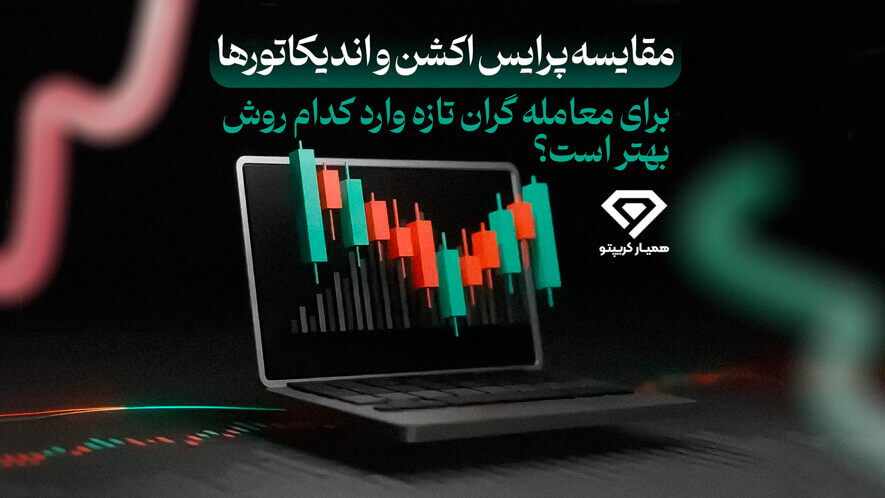

سلام وقت بخیر
با خوندن این مقاله به این درک رسیدم معاملهگران مبتدی که در بازار فارکس هستند و قصد دارند نکات این بازار را کشف کنند متاتریدر نسخه ۴ گزینه مناسبتری است درسته متاتریدر نسخه ۵ نسبت به متا تریدر نسخه ۴ دارای امکانات بیشتری است اما برخورداری از امکانات بیشتر به معنی برتری نیست!
سلام و عرض ادب
من این مقاله را مطالعه کردم و تونستم مسیر خو را پیدا کنم و بتونم با آگاهی بیشتری معامله های خود را انجام بدم و درباره متاتریدر تمام مطالب و همچنین آموزش آن در این سایت قرار گرفته من که استفاده کردم و اگر شما هم به بازار فارکس علاقه دارید باید درباره متاتریدر حتما اطلاعاتی داشته باشید که این مقاله که من خوندم خیلی کامل بود با تشکر از همیارکریپتو
سلام و عرض ادب
من کامل این مقاله را گام به گام اجرا کردم و خیلی نکات مهمی بود که باید هنگام کار با متاتریدر 4 به آن ها توجه کرد همچنین از نکات طلایی برای نصب متاتریدر 4 استفاده کردم . و باید بدونیم ما کسانی که در این زمینه گام برداشته ایم باید در همه زمینه های این بازار آگاهی کامل داشته باشیم >>